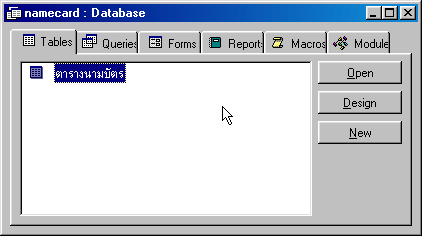เมื่อกำหนดฟิลด์
และกำหนดลักษณะของฟิลด์ แล้ว ก็จะต้องทำการบันทึกตาราง โดยการกดปุ่ม
<Ctrl><S> จะปรากฏหน้าจอตั้งชื่อตาราง ดังนี้

ป้อนชื่อตาราง
เป็น "ตารางนามบัตร" แล้วคลิกปุ่ม OK
จากนั้นปิดหน้าจอโครงสร้างของตาราง
โดยกดปุ่ม <Ctrl><W> จะกลับมาทำงานที่หน้าต่าง
Database อีกครั้ง ซึ่งจะพบ Table ชื่อ "ตารางนามบัตร"
ดังนี้